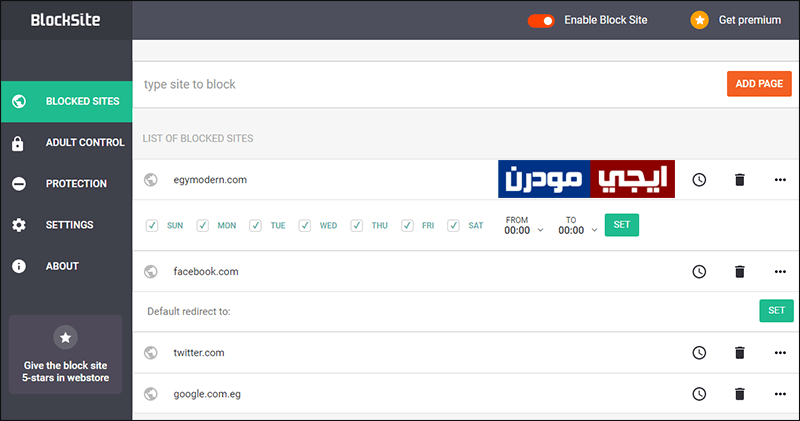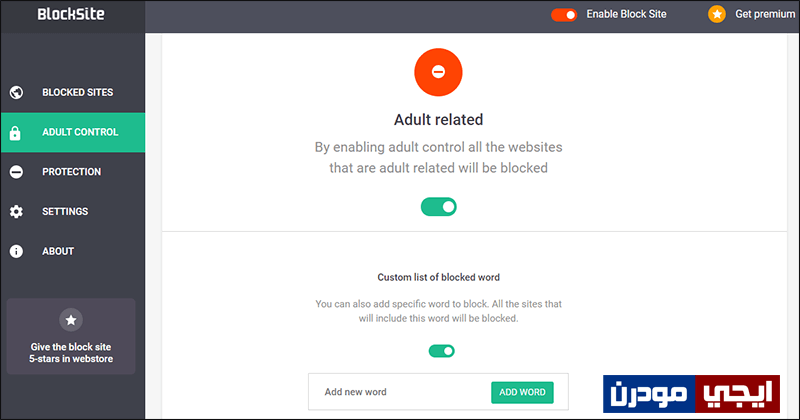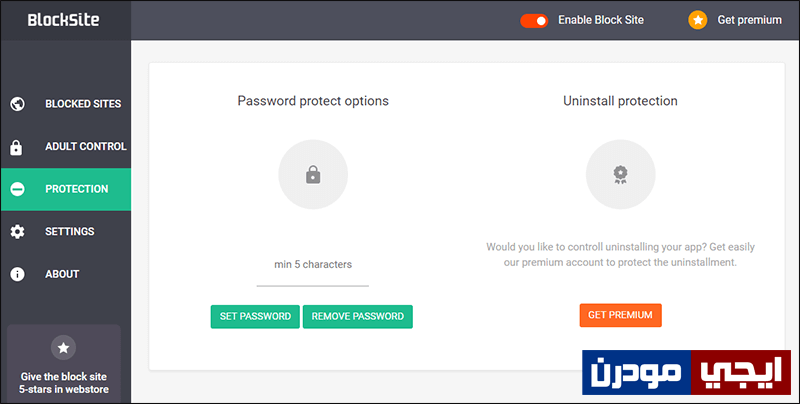كيفية حظر مواقع معينة على متصفح جوجل كروم
لا ينكر أحد أن متصفح جوجل كروم هو متصفح الإنترنت الأكثر شعبية بين المُستخدمين، حيث تم اصدار النسخة الاولى منه من قبل جوجل في عام 2008 ومنذ ذلك الحين فقد إنترنت إكسبلورر شعبيته واحتكاره بين المستخدمين. أفضل شيء في جوجل كروم هو سرعته وتوافقه مع كل الاجهزة وانظمة التشغيل، فهو سريع بشكل ملحوظ اثناء الاستخدام ويأتي مع واجهة مُستخدم بسيطة للتنقل بسهولة بين المواقع. تم تصميم كروم ليكون المُستخدم محمي من البرامج الضارة وتفادي التصيد الاحتيالي. على أي حال، ميزات الحماية فى المتصفح واحدة من أسباب الشعبية المتزايدة للمتصفح. ومع ذلك، الكثير يتسأل حول كيف يتم حظر المواقع على جوجل كروم.
يصبح حجب المواقع أمرا ضرورياً بسبب الفيروسات التي تحملها المواقع والتى قد تسبب العديد من المشكلات فى حاسوبك. وعلاوة على ذلك، بعض المواقع العادية ليست جيدة للأطفال كذلك الإعلانات غير المرغوب فيها، وللاسف لا يمكن إجراء هذا الأمر إلا بمساعدة إضافات كروم نظرا لعدم وجود ميزة مضمنة فى المتصفح لتقوم بذلك.
إضافة Block site وكما يوحي الاسم هي إضافة من ضمن إضافات جوجل كروم تحظى بشعبية كبيرة ولديها الكثير من المزايا. الإضافة قائمة على مهمة حظر مواقع مُعينة ومنع إمكانية الوصول إليها سواء بشكل دائم أو فى مواعيد محددة أو حتى بإمكانك إعادة تحويل صفحات الويب، بإمكانك ايضاً حظر مواقع تلقائياً عند احتوائها على كلمة محددة تقوم بكتابتها، وبالتأكيد حجب تلقائي للمواقع المشبوهة والإباحية..وغيرها.
بمجرد تثبيت الاضافة على المتصفح، أضغط كليك يمين على الايقونة الخاصة بها من شريط الأدوات بالأعلى ثم من القائمة اضغط على “Options” ليتم تحويلك إلى صفحة الإعدادات، فى هذه الصفحة ستجد قسم Block Sites تستطيع على الجهة اليُمني لهذا القسم أن تضيف رابط لأي مواقع ترغب فى حظرها فى الحقل المخصص ثم تضغط على زر Add Page لإضافتها إلى القائمة، بعد إضافة الموقع تستطيع النقر على أيقونة “الساعة” حتى تتمكن من تحديد أوقات ومواعيد معينة لحظر هذا الموقع. كما يمكنك الضغط على الثلاث نقاط ثم redirect لإضافة موقع معين يتم التحويل إليه مباشرةً عند زيارة الموقع المحظور.
فى قسم Adult Control ستجد هناك خيارين; الاول وهو Adult related حيث يُمكنك تفعيله لتقوم الاضافة تلقائياً بحظر كل المواقع المشبوهة أو المواقع الغير لائقة للأطفال وبالتالي يتم حظر المواقع الإباحية والصور والكلمات الغير لائقة من ان تظهر اثناء البحث على الإنترنت، يمكنك كذلك تفعيل الثاني Custom list of blocked word بحيث تستطيع هنا كتابة كلمة مُعينة وسيتم حظر اي موقع يتضمن هذه الكلمة وكذلك حظر نتائج البحث التى تحتوي على الكلمة محددة. ترى، الأمر بسيط للغاية !.
فى قسم Protection كذلك ستعثر على خيار واحد متوفر فى النسخة المجانية وخيار آخر يتم تفعيله عند شراء الاصدار المدفوع من الاضافة. عموماً، هذا الخيار المتاح هو لحماية إعدادات الإضافة من ان يقوم اي شخص بالتلاعب بها أو تغييرها أو حذف مواقع من المواقع المحظورة، فتستطيع إدخال كلمة سر فى حقل Password protect options ثم تضغط Set Password وبعدها فى أي وقت لاحق إذا حاولت الدخول مجدداً إلى صفحة الاعدادات سوف يطلب منك كتابة كلمة السر هذه. فى قسم Settings ستعثر على الكثير من الخيارات المتاحة للتحكم فى الاضافة، فتستطيع أن تجعلها تعمل فى وضع التصفح الخفي أو حظر المواقع من خلال القائمة التى تظهر بعد النقر كليك يمين فى المتصفح..وغيرها من الإعدادات المفيدة لإبقاء تصفحك للانترنت امن.